Verificar 3 soluções para recuperar arquivos excluídos do Adobe Photoshop
Um arquivo PSD não salvo pode ser recuperado? Sim! Verifique os 3 soluções aqui para trazer seu arquivo PSD perdido de volta agora:
| Soluções viáveis | Guia passo a passo |
|---|---|
| Solução 1. Recuperar de arquivos recentes | Reinicie o Photoshop e vá para "Arquivo" > "Abrir recentes" para pesquisar o arquivo PSD perdido não salvo... Mais detalhes |
| Solução 2. Restaurar do Salvamento Automático | Execute o Photoshop > Clique em "Editar" > "Preferência" > "Controle de Arquivo" > "Salvar informações de recuperação..." Mais detalhes |
| Solução 3. Usar o software de recuperação de arquivo | Execute o software de recuperação de arquivos da EaseUS > Verifique a unidade > Recupere arquivos psd perdidos... Mais detalhes |
"Você tem uma maneira rápida de recuperar arquivos PSD não salvos? Perdi alguns arquivos PSD ao editá-los no Adobe Photoshop 2017 devido a uma queda repentina de energia. E a maioria deles não foram salvos. É possível recuperar arquivos do Photoshop não salvos no Windows 10? Obrigado por qualquer conselho."

O Adobe Photoshop é um editor de gráficos raster desenvolvido e publicado pela Adobe Inc. para Windows e macOS. A maioria dos usuários o usa para projetos da web, criação de arte 3D e outros. Mas o alto uso traz muitos problemas, e a perda de arquivos não salvos do Photoshop é um dos principais problemas. Normalmente, você pode perder os arquivos do Photoshop não salvos como resultado de:
- Erros de Photoshop
- Falha inesperada de energia
- Erros humanos, como fechar o programa sem salvar
- Queda abrupta do Photoshop ou do computador Windows
Seja qual for o motivo, é muito desagradável perder arquivos do Photoshop não salvos. Se acontecer de você encontrar o mesmo problema, você pode usar as duas maneiras a seguir para restaurar arquivos PSD não salvos no Photoshop CC 2019/2018/2017. Além do mais, também fornecemos um software profissional de recuperação de dados para recuperar arquivos excluídos do Photoshop no Windows 10/8/7 como uma medida extra.
Duas maneiras eficazes de recuperar arquivos PSD não salvos
Você pode tentar as duas soluções simples abaixo para recuperar arquivos PSD perdidos que não foram salvos. Outro tópico semelhante e popular no qual você pode estar interessado: como recuperar um documento do Word não salvo no Windows 10.
1. Restaurar o PSD não salvo de arquivos recentes
Reinicie o Photoshop, vá para "Arquivo" >"Abrir recentes" e procure o arquivo PSD perdido não salvo. Em seguida, abra e restaure o PSD perdido.
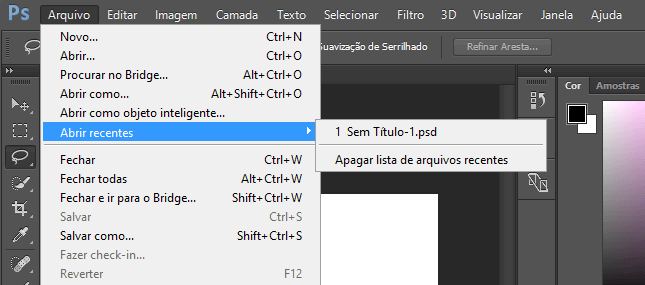
2. Restaurar os arquivos PSD não salvos do AutoSave
No Adobe Photoshop CS6 e no Photoshop CC 2014/2015/2017/2018/2019, o recurso AutoSave está incorporado. Esta função permite que o Photoshop faça backup automaticamente dos arquivos PSD em intervalos regulares que estão sendo editados. Assim, você pode recuperar facilmente arquivos PSD não salvos por meio do AutoSave.
Como configurar o recurso salvamento automático? Aqui estão os detalhes: Inicie o Adobe Photoshop CC > clique em "Editar" e selecione "Preferências" > selecione "Controle de arquivo" > "Salvar informações de recuperação automaticamente a cada * minutos".
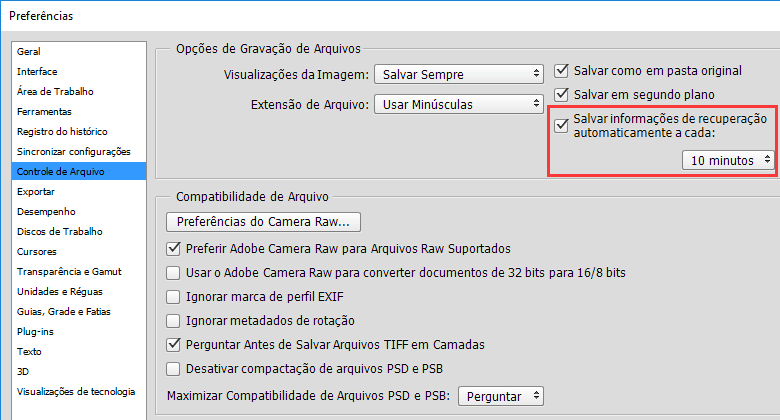
- Vá para C:/Usuários/seu nome de usuário aqui/AppData/Roaming/Adobe Photoshop (CS6 ou CC)/AutoRecover.
- Encontre os arquivos PSD não salvos, abra e salve-os no Photoshop.
A pasta AppData por padrão está oculta. Vá em "Exibir" no Explorador de Arquivos e clique em "Exibir" > marque "Itens ocultos". E então você pode escolher e salvar os arquivos PSD desejados em um local seguro no seu PC.
Recuperar arquivos PSD deletados, perdidos e corrompidos em 3 etapas
Ao excluir ou perder acidentalmente arquivos PSD importantes do Photoshop em seu computador, você pode restaurá-los diretamente usando um poderoso software de recuperação de arquivos PSD - EaseUS Data Recovery Wizard. Este programa para recuperar hd ajuda você a encontrar mais de 200 tipos de arquivos perdidos por meio da exclusão, formatação, ataque de vírus, falha do sistema ou outras razões desconhecidas.
Exceto para recuperação de dados de HD e SSD, o programa de recuperação de dados EaseUS também permite que você recupere arquivos excluídos de hd externo, pen drive, cartão de memória, reprodutor de vídeo, reprodutor de música, etc. Baixe e instale este software verde em seu computador Windows ou Mac, e siga para ver como executar a recuperação de arquivos PSD.
Passo 1. Selecione um local e comece a verificar.
Inicie o EaseUS Data Recovery Wizard, passe o mouse na partição onde você perdeu os dados e clique em "Procurar Dados Perdidos".

Passo 2. Visualize e selecione os arquivos.
Aguarde até a digitalização ser concluída. Se você precisar clicar duas vezes no item para visualizar o arquivo, selecione os dados que tenta recuperar.

Passo 3. Recupere dados perdidos.
Clique em "Recuperar", escolha um local para salvar os dados recuperados e clique em "OK". Você deve armazenar os dados em outro local, em vez do original.

Este artigo ajudou você?
Artigo Relacionado
-
Recuperação Completa de Arquivos e Estrutura de Pastas
![author icon]() Rita 2025-11-05
Rita 2025-11-05 -
Recuperar Arquivos Perdidos após Atualização Automática Windows 10
![author icon]() Jacinta 2025-11-05
Jacinta 2025-11-05 -
Acesso negado ao copiar arquivos Windows 10/8/7
![author icon]() Leonardo 2025-11-05
Leonardo 2025-11-05 -
Como Recuperar Arquivos Apagados do SSD | 2025 Atualizado
![author icon]() Rita 2025-11-05
Rita 2025-11-05